TariTaliに口座を紐づける方法は、新規口座開設・追加口座開設・既存口座紐づけの3つがあります。
今回は、Axiory(アキシオリー)・TitanFX(タイタンFX)・ThreeTrader(スリートレーダー)・XMTrading(エックスエムトレーディング)『通称:XM(エックスエム)』を例に、TariTaliと口座を紐づける方法について、解説していきます。
ちなみに、TariTaliに口座を紐づけるには、TariTaliへの登録が必要です!
TariTaliへの具体的な登録方法については、次の記事を参考にしてみてください。
TariTali公式サイト:https://taritali.com/
- Axiory・TitanFX・ThreeTrader・XMの口座をTariTaliに紐づける方法が知りたい人
Axiory(アキシオリー)の口座をTariTali(タリタリ)に紐づける
Axioryの口座をTariTaliに紐づけるには、新規口座開設・追加口座開設・既存口座紐づけのどの方法でも可能です。
Axioryで新規口座を開設してTariTaliに紐づける
Axioryで新規口座を開設して、TariTaliに紐づけるためには、TariTaliの公式サイトにある「Axioryの新規口座開設手順」にアクセスします。
「Axioryの新規口座開設手順」はこちら:https://taritali.com/axiory/opening
「Axioryの新規口座開設手順」を開き、少し下にスクロールしていくと、『新規口座開設』ボタンがありますので、クリックします。
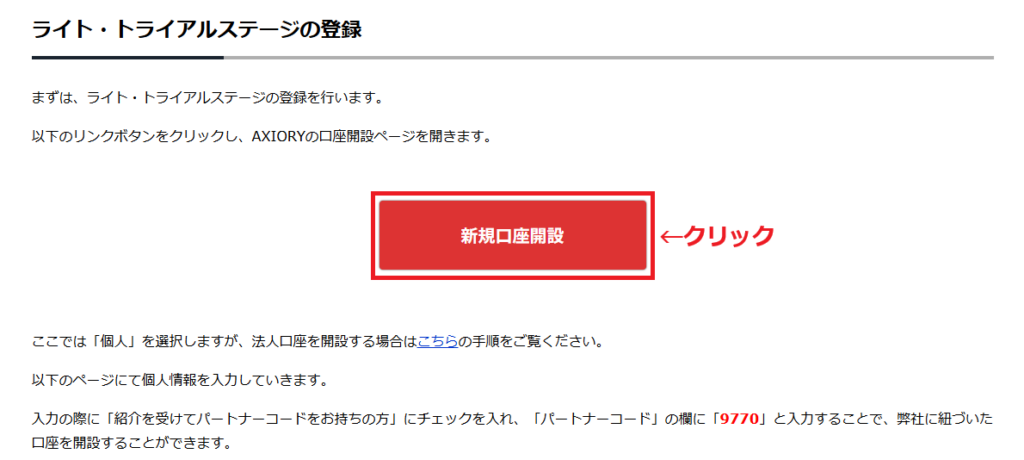
次のようなページが開きますので、個人情報とパートナーコード「9770」を入力して、新規口座開設を進めていくことで、TariTaliに紐づいた口座を開設することができます。
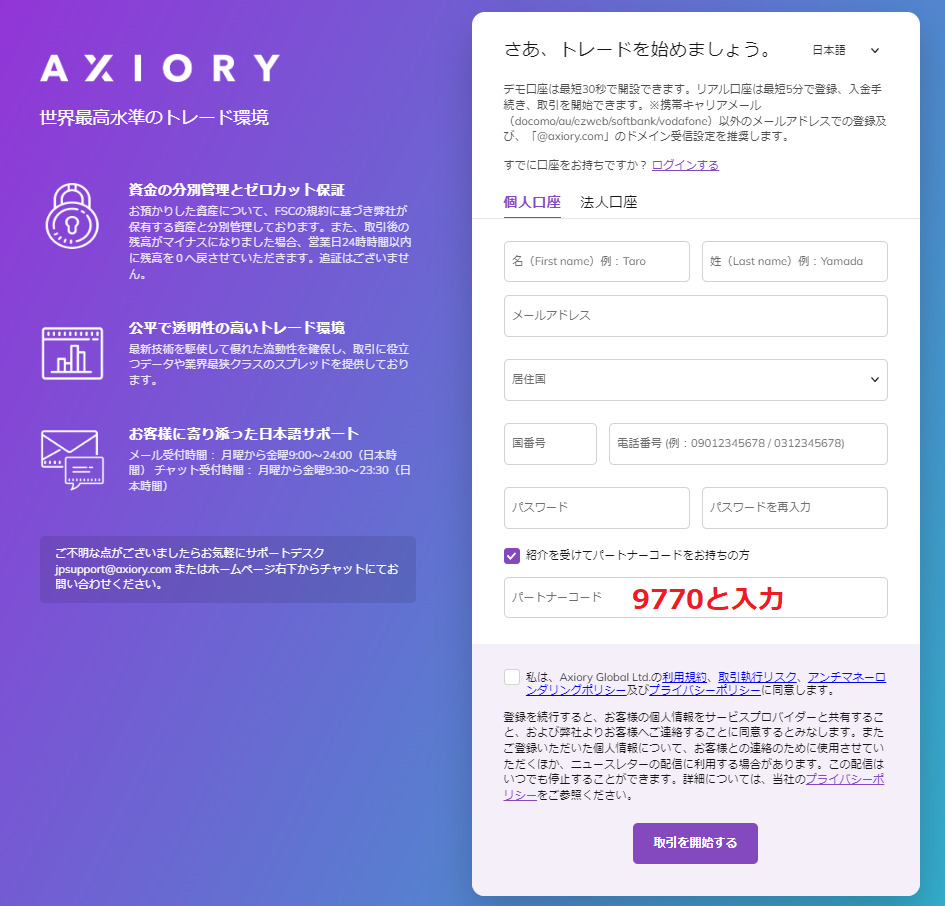
このあとの新規口座開設の手順については、「Axioryの新規口座開設手順」を参考に行いましょう。
または、Axioryの新規口座開設については、次の記事でわかりやすく解説していますので、参考にしてみてください。
Axioryで追加口座を開設してTariTaliに紐づける
Axioryの新規口座開設(初回口座開設)がTariTali経由だった場合、会員ページ(AXIORYポータル)から追加口座を開設するだけで、Axioryに紐づいた口座を開設することができます。
ですが、Axioryの新規口座開設がTariTali経由でなかった場合は、会員ページ(AXIORYポータル)から追加口座を開設後、「追加口座における特定プログラム利用申請書」の提出が必要になります。
具体的な手順については、「Axioryの追加口座開設(IB乗り換え)手順」を参考にしてみてください。
「Axioryの追加口座開設(IB乗り換え)手順」はこちら:https://taritali.com/axiory/add
Axioryの既存口座をTariTaliに紐づける
Axioryの既存口座をTariTaliに紐づけるには、「追加口座における特定プログラム利用申請書」の提出が必要になります。
ただし、紐づけようとする既存口座に、入金および取引履歴がないことが条件になります。
具体的な手順については、「Axioryの追加口座開設(IB乗り換え)手順」を参考にしてみてください。
「Axioryの追加口座開設(IB乗り換え)手順」はこちら:https://taritali.com/axiory/add
TitanFX(タイタンFX)の口座をTariTali(タリタリ)に紐づける
TitanFXの口座をTariTaliに紐づける方には、新規口座開設・追加口座開設の2つの方法のみ可能です。
既存口座をTariTaliに紐づけることはできません。
TitanFXで新規口座を開設してTariTaliに紐づける
TitanFXで新規口座を開設して、TariTaliに紐づけるには、まずTariTaliの公式サイトにある「TitanFXの新規口座開設手順」にアクセスします。
「TitanFXの新規口座開設手順」はこちら:https://taritali.com/titanfx/opening
「TitanFXの新規口座開設手順」を開くと、『新規口座開設』ボタンがありますので、クリックします。
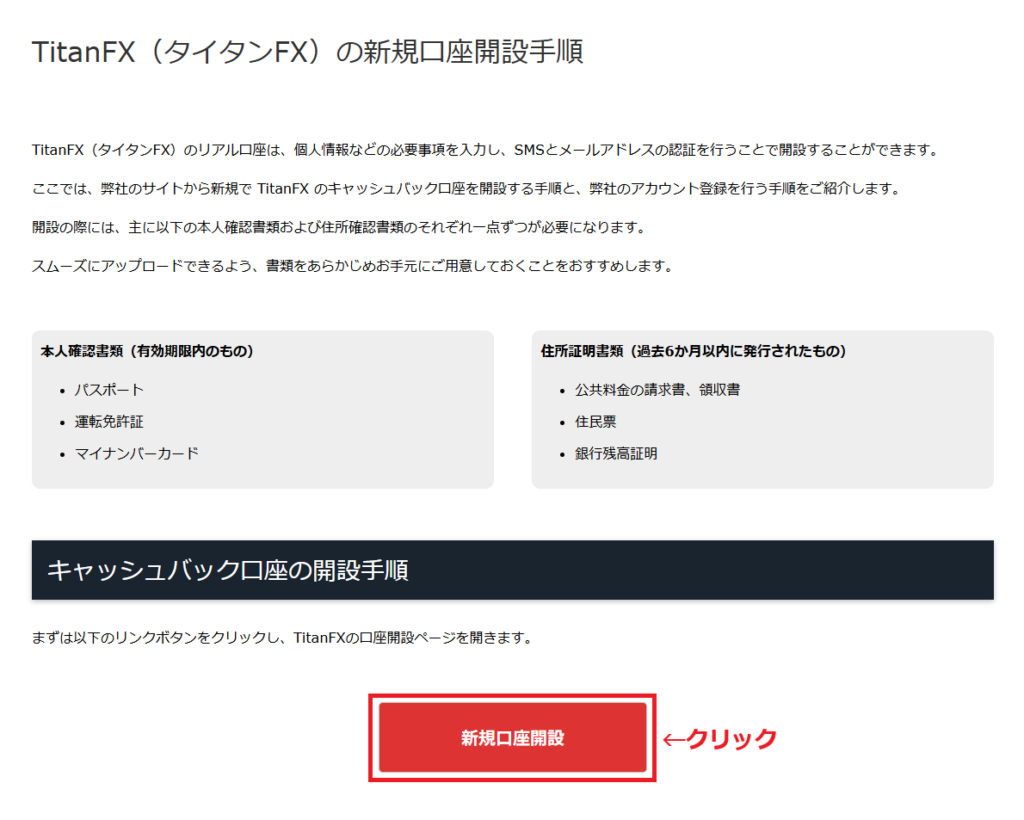
クリックすると、TitanFXの新規口座登録画面になりますので、「TitanFXの新規口座開設手順」を参考に、新規口座開設を行いましょう。
または、TitanFXの新規口座開設については、次の記事でわかりやすく解説していますので、参考にしてみてください。
TitanFXで追加口座を開設してTariTaliに紐づける
TitanFXで追加口座を開設して、TariTaliに紐づけるには、TariTaliの公式サイトにある「TitanFXの追加口座開設(IB乗り換え)手順」にアクセスします。
「TitanFXの追加口座開設(IB乗り換え)手順」はこちら:https://taritali.com/titanfx/add
「TitanFXの追加口座開設(IB乗り換え)手順」を開くと、『追加口座開設』ボタンがありますので、クリックします。
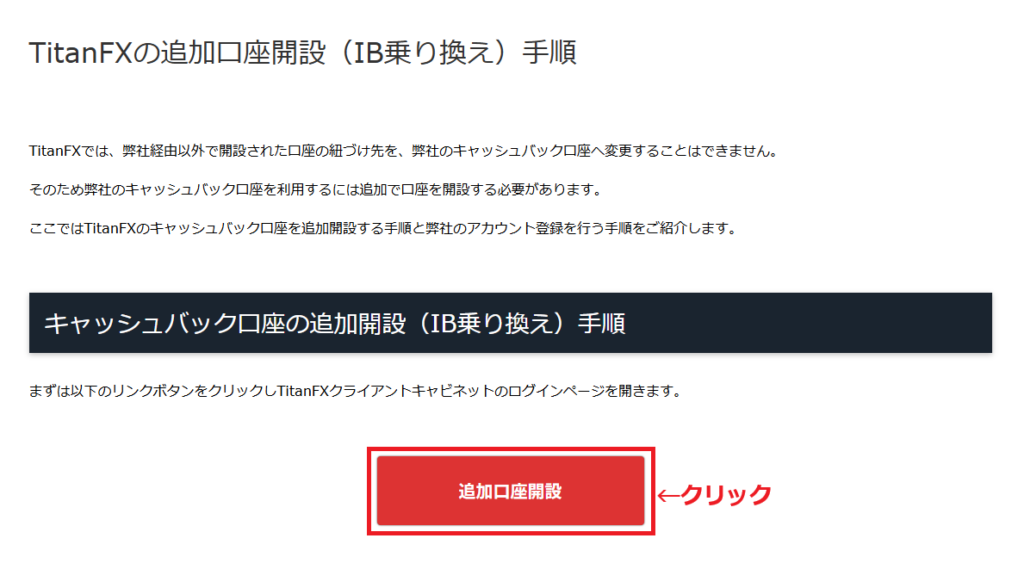
クリックすると、TitanFXクライアントキャビネットログイン画面になりますので、ログイン後、「TitanFXの追加口座開設(IB乗り換え)手順」を参考に追加口座開設を行いましょう。
ただし、注意点が1つだけあります。
追加口座を開設する手続きのなかで、「ご希望の紹介者番号はありますか?」という項目がありますので、『はい』を選択し、マスの中に『6002209』を必ず入れるようにしてください。
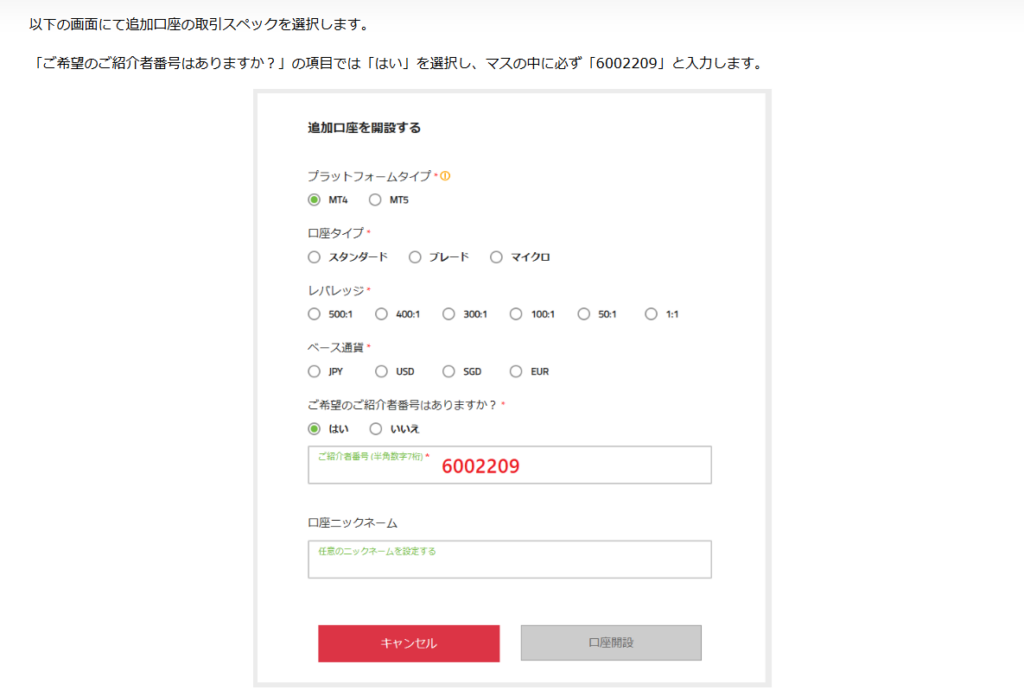
注意点を忘れないよう、追加口座開設をすれば、TariTaliに紐づいた追加口座開設は完了します。
ThreeTraderの口座をTariTali(タリタリ)に紐づける
ThreeTraderの口座をTariTaliに紐づけるには、新規口座開設・追加口座開設・既存口座紐づけのどの方法でも可能です。
ThreeTraderで新規口座を開設してTariTaliに紐づける
ThreeTraderで新規口座を開設して、TariTaliに紐づけるには、TariTaliの公式サイトにある「ThreeTraderの新規口座開設手順」にアクセスします。
「ThreeTraderの新規口座開設手順」はこちら:https://taritali.com/threetrader/opening
「ThreeTraderの新規口座開設手順」を開くと、『新規口座開設』ボタンがありますので、クリックします。
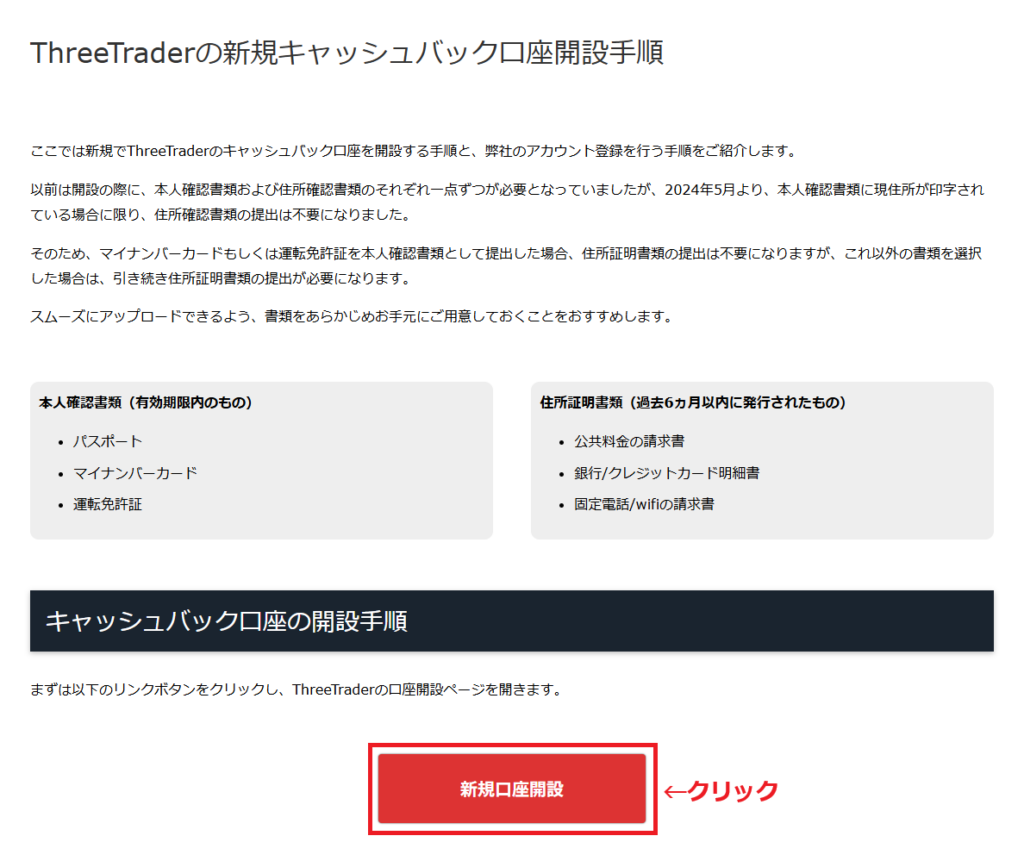
クリックすると、ThreeTraderの新規口座開設画面になりますので、「ThreeTraderの新規口座開設手順」を参考に、新規口座開設を行いましょう。
または、ThreeTraderの新規口座開設については、次の記事でわかりやすく解説していますので、参考にしてみてください。
ThreeTraderで追加口座を開設してTariTaliに紐づける
ThreeTraderで追加口座を開設して、TariTaliに紐づけるには、ThreeTraderのマイページから追加口座を開設する必要があります。
追加口座を開設する手続きのなかで、「IB紐づけ先」の選択ができますので、『502866(ドル口座の場合は503098)』を選択します。
「IB紐付け先」に『502866(ドル口座の場合は503098)』がない場合は、ThreeTraderサポートに連絡しましょう。
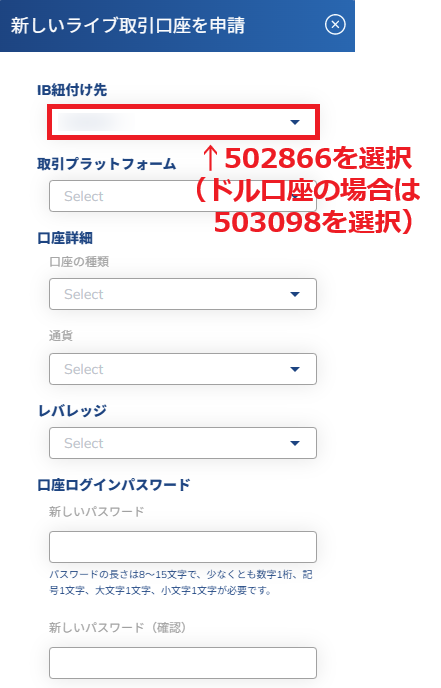
その他の必要事項を選択・入力をして追加口座を開設すれば、ThreeTraderに紐づいた口座を開設することができます。
ThreeTraderの既存口座をTariTaliに紐づける
ThreeTraderの既存口座をTariTaliに紐づけるには、該当の口座番号と「IB番号502866に紐づけて欲しい」(ドル口座の場合は503098)旨を、ThreeTraderのサポートに連絡する必要があります。
ただし、変更ができるのは、他のIBに紐づいていない口座に限られます。
他のIBに紐づいていない口座がない場合は、追加口座を開設してTariTaliに紐づいた口座を作成するようにしましょう。
XM(XMTrading)の口座をTariTali(タリタリ)に紐づける
XMの口座をTariTaliに紐づけるには、新規口座開設・追加口座開設の2つの方法のみ可能です。
既存口座をTariTaliに紐づけることはできません。
XMで新規口座を開設してTariTaliに紐づける
XMで新規口座を開設して、TariTaliに紐づけるには、TariTaliの公式サイトにある「XMの新規口座開設手順」にアクセスします。
「XMの新規口座開設手順」はこちら:https://taritali.com/xm/opening
「XMの新規口座開設手順」を開くと、『新規口座開設』ボタンがありますので、クリックします。
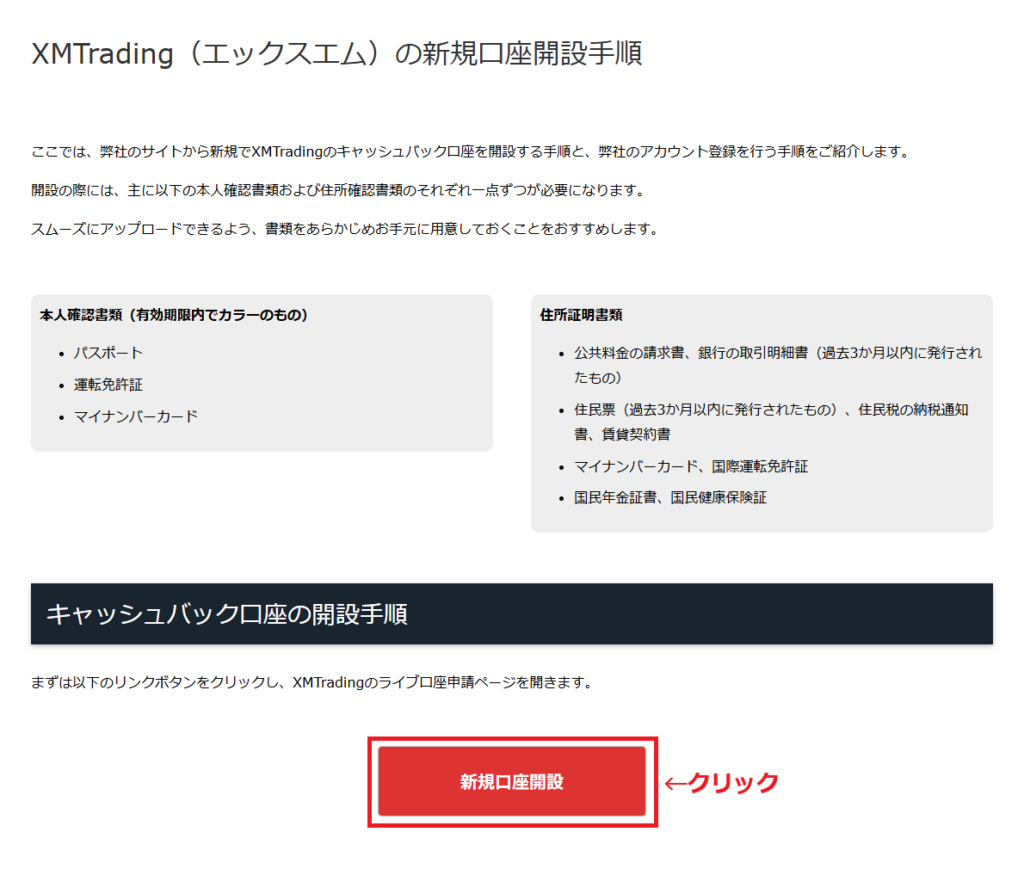
クリックすると、XMの新規口座開設画面になりますので、「XMの新規口座開設手順」を参考に、新規口座開設を行いましょう。
または、XMの新規口座開設については、次の記事でわかりやすく解説していますので、参考にしてみてください。
XMで追加口座を開設してTariTaliに紐づける
XMで追加口座を開設して、TariTaliに紐づけるには、TariTaliの公式サイトにある「XMの追加口座開設(IB乗り換え)手順」にアクセスします。
「XMの追加口座開設(IB乗り換え)手順」はこちら:https://taritali.com/xm/add
「XMの追加口座開設(IB乗り換え)手順」を開くと、『追加口座開設』ボタンがありますので、クリックします。
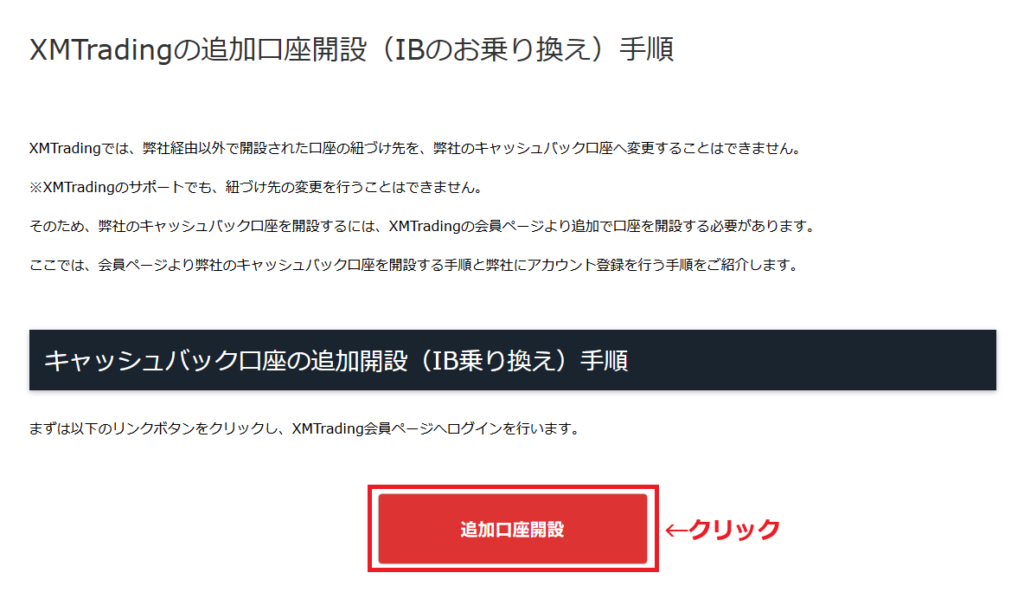
XMの会員ページへのアクセスページが開きますので、ログイン後、「XMの追加口座開設(IB乗り換え)手順」を参考に、追加口座の開設を行いましょう。
キャッシュバック口座をTariTali(タリタリ)に登録する
キャッシュバック口座(TariTaliに紐づいた口座)をTariTaliに登録しないと、キャッシュバックは発生しません。
忘れることも多いので、要注意です!
キャッシュバック口座を開設し、TariTaliに登録するまでが一連の手順になりますので、しっかり覚えておきましょう!
それでは、TariTaliの公式サイトへ行き、『ログイン』をクリックしましょう。
TariTali公式サイトはこちら:https://taritali.com/

登録したメールアドレスとパスワードを入れて、『ログイン』をクリックします。
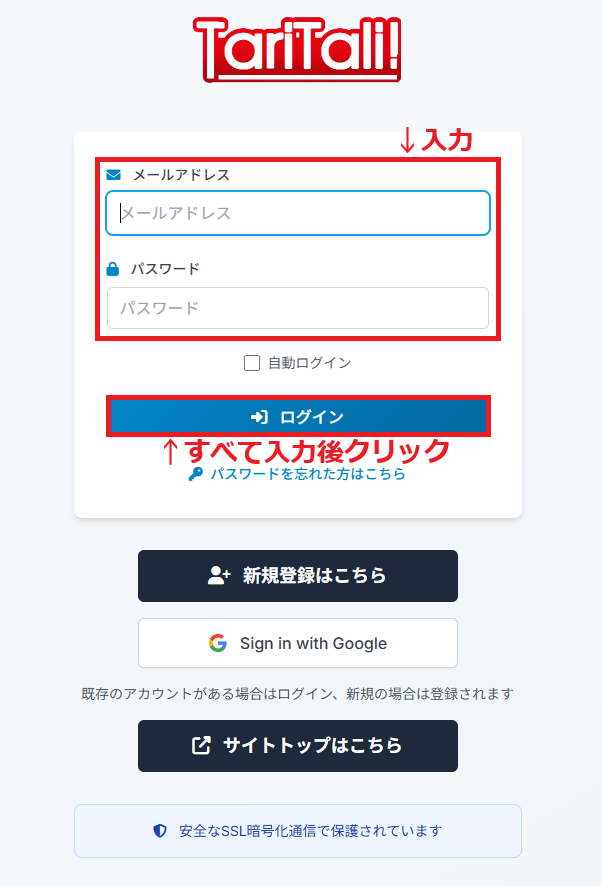
ログインすると、TariTaliユーザーページが表示されますので、左にあるメニューから『口座管理』をクリックします。
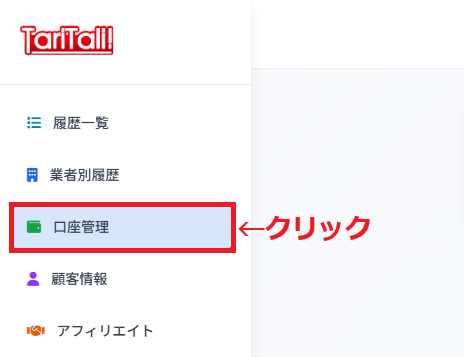
すると、口座登録画面が表示されますので、TariTali経由で開設した海外FX業者名を選択し、口座番号を入力します。
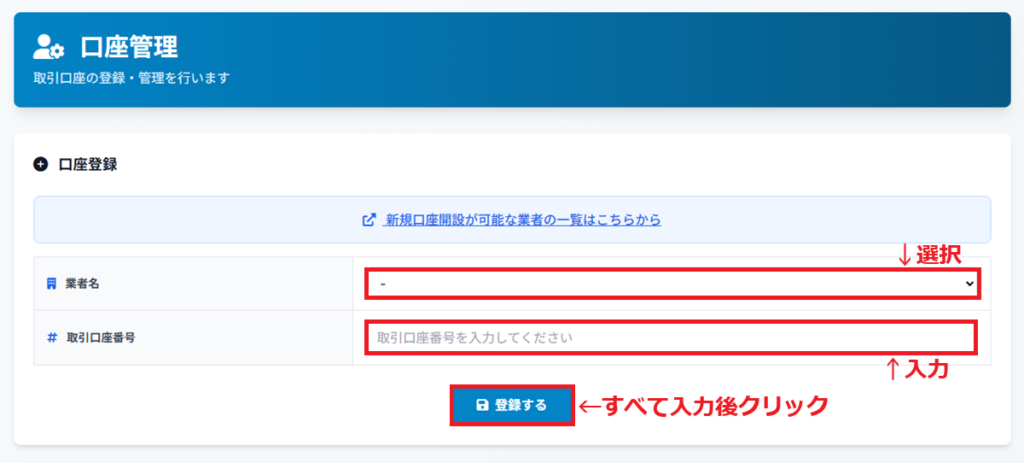
キャッシュバック口座の登録が完了すると、TariTaliから『口座登録完了のお知らせ』というメールが届きます。
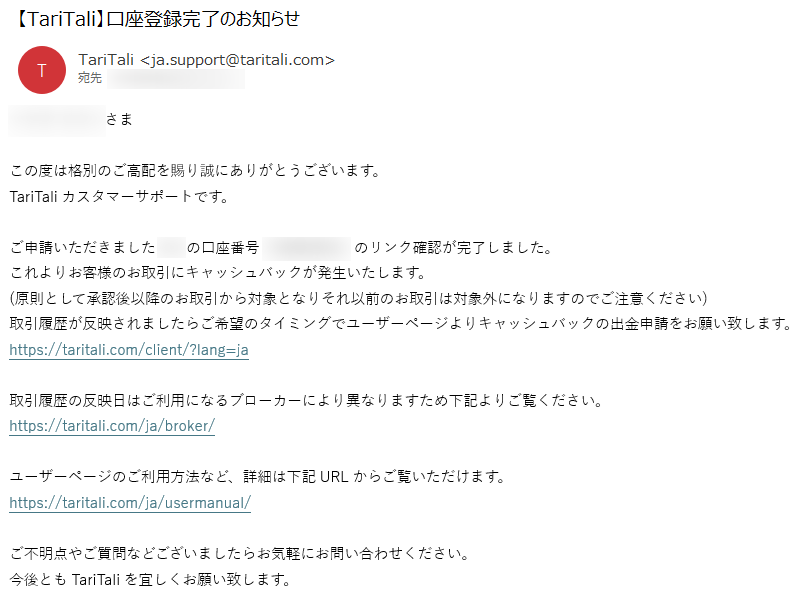
以上で、TariTaliにキャッシュバック口座を登録できました。

カメジロー
キャッシュバック口座登録完了後に、キャッシュバックが発生します。
忘れやすいので注意してください!
まとめ
最後に、この記事の内容をまとめます。
- TariTaliに口座を紐づける方法は、新規口座開設・追加口座開設・既存口座紐づけの3つ!
- キャッシュバック口座(TariTaliに紐づいた口座)を開設しただけでは、キャッシュバックは発生しない!
- キャッシュバック口座(TariTaliに紐づいた口座)をTariTaliに登録すると、キャッシュバック発生!
キャッシュバック口座(TariTaliに紐づいた口座)をTariTaliに登録するまでが一連の作業なので、忘れないようにしましょう!
TariTali公式サイト:https://taritali.com/







